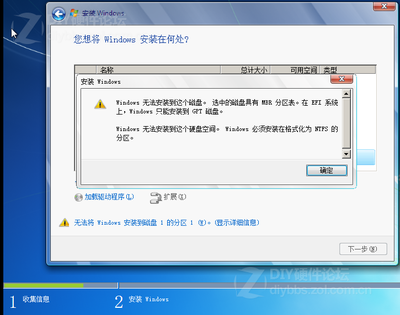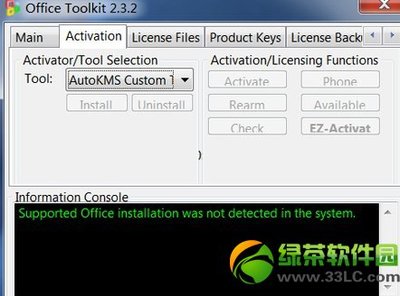图1
首先我们要下载这个软件,在很多的软件下载站当中都会找到这个软件,由于没有那些花哨的修饰,所以软件的容量并不大,下载之后打开,打开软件后会有一个确认的对话框,点击运行GHOST11.02工具项,即可来到下面软件的界面,点击OK即可出现下面的界面。
图2
我们通常用它的目的就是还原功能,当然我们也可以用它来备份,但是由于是英文界面,所以会有很多的小细节我们不太注意,所以用此软件最好只是还原而不是备份。假如我们要还原系统或者还原文件,就点击第一个选项,即local选项。
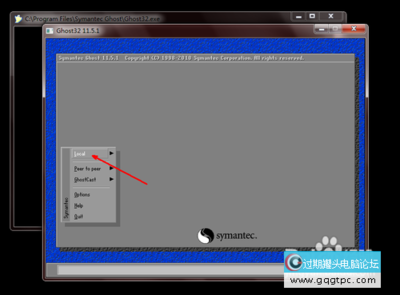
图3
点击此选项后会在右边弹出另一个菜单,用鼠标点击新弹出菜单的第二个选项Partition项,将会在右边再次弹出一个新菜单 ,我们要来选择第三个选项From Image,从硬盘中找到一个先前已经备份好的文件。其实很多人不太理解这个选择镜像文件的操作方法,你只需记住这个一二三的口诀就可以了,十分简单。
图4
现在我们就可以在硬盘上面查找我们先前的系统备份或者文件的备份了,这个备份可以是以前用系统还原软件所做的系统的备份,也可以是重要文件的备份,但是文件的格式一定是gho格式的,假如是其他的格式,软件并不会支持,当然也显示不出来。
图5
如图[Ghost Win7纯净版]所示[win7旗舰版系统下载],当某一个硬盘中的文件夹中有 gho格式的文件时,在软件会直接有一个显示,即如图[ghost win7纯净版]所示[win7旗舰版系统下载]的黄色的部分,现在我们直接用鼠标点击一下这个文件就可以了,由于软件会自动将此文件加载到软件中。
图6
现在是一个还原文件确实认框,我们可以认真查看一下这个备份文件的大小是不是如先前备份时一样大,由于有些特地的病毒软件会毁坏这类备份文件,通常会让我们的还原操作失败,所以,一定要注意这个容量的变化,在日常保存文件的时候要注意隐藏,不要被病毒毁坏。确认无误,点击确定。
图7
现在要选择一下文件的还原位置,即我们想把此备份文件还原到哪个地方,在这里有一个所有磁盘的列表,包括硬盘或者可移动硬盘,确定要还原的地方之后,点击一下这个盘符或者磁盘,然后点击确定即可以开始还原了。
图8
还原的过程就是对硬盘进行大量的读写操作,此时硬盘处在高负荷的运转状态下,此时要注意关闭除此之外的一切程序,以避免还原出错,假如还原出错,可能会形成很大影响。
 爱华网
爱华网